最近有用戶在使用打印機打印文件的時候,突然跳出一個錯誤窗口,提示“automation服務器不能創建對象”,使用的是Win8系統。通過網上查詢,給出的解決方法有很多,在一個個的試過之後,問題終於解決,下面提供解決方法。
步驟
1、具體情況是這樣的,當把設置好,按打印的時候,總會出現下面的這個提示。
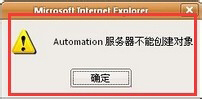
2、其實在網上的辦法綜合起來也就是四種,與其說是四種,不如說是四個步驟,根據你所遇到的情況不同,選擇其中的一種就可以解決了。在打印時提示,像接下來這樣操作就可以喽。找到IE浏覽器,打開它。
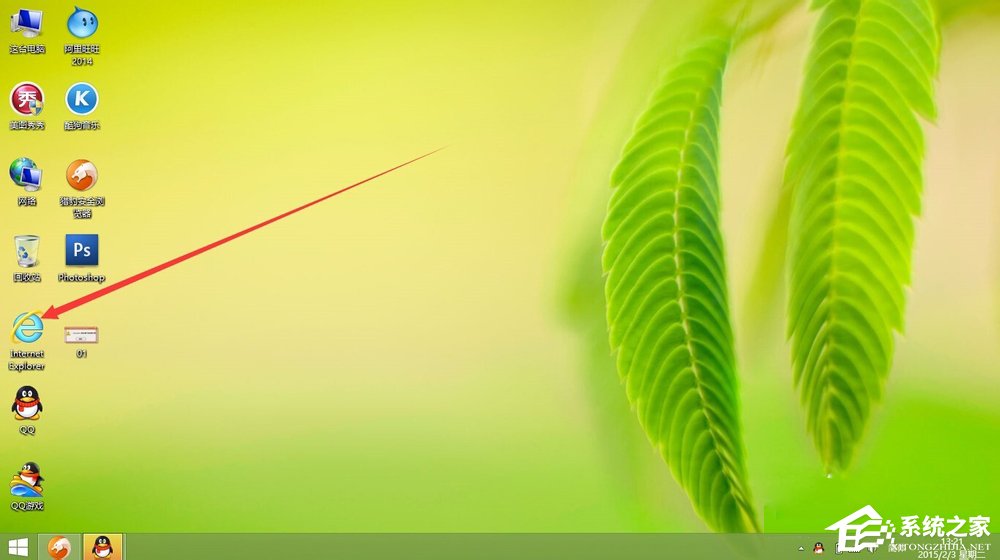
3、輸入網站開票系統。如下圖:
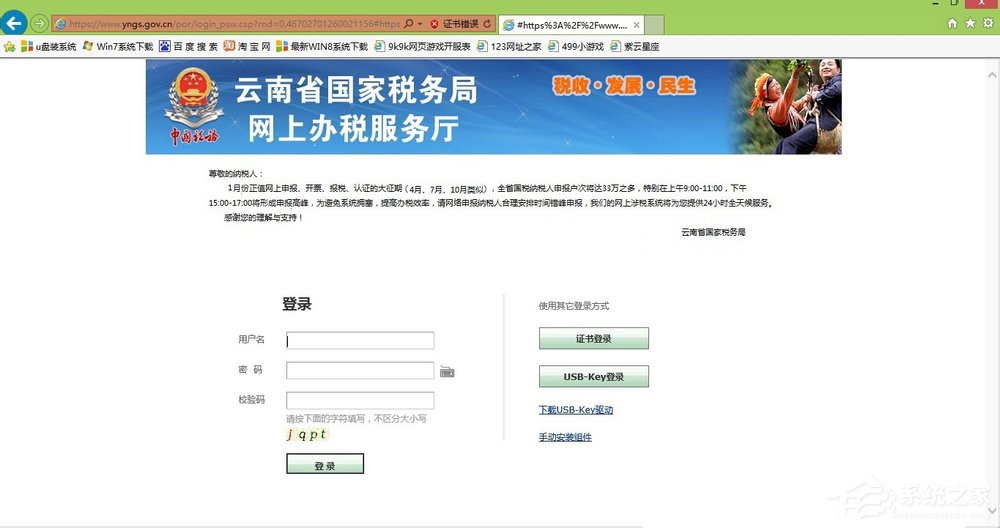
4、找到設置裡面的,internet選項,打開它。
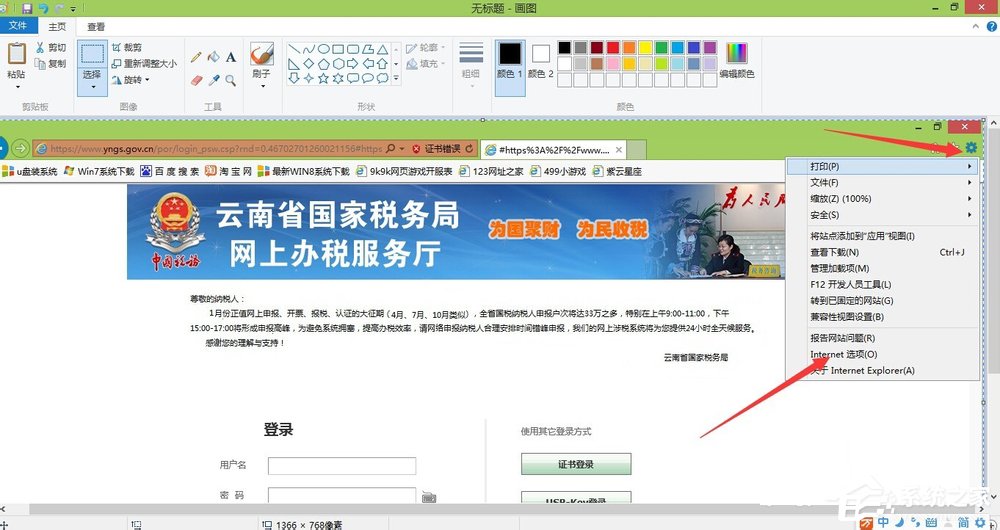
5、彈出的界面,如下圖所示,點擊其中的安全選項卡。
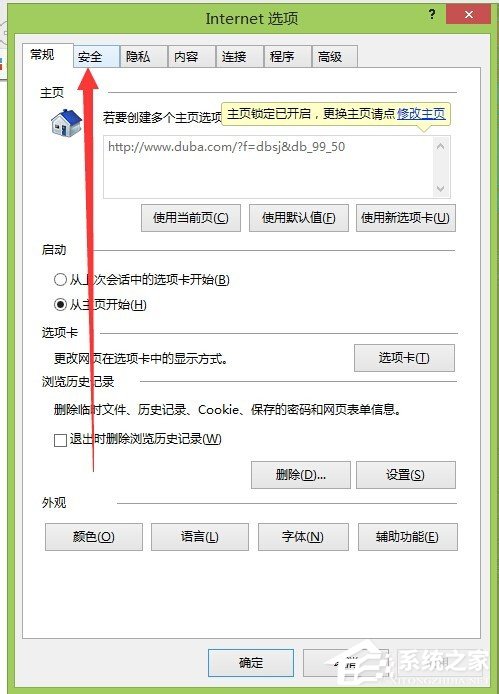
6、接下來打開其中的,自定義級別,如下圖:
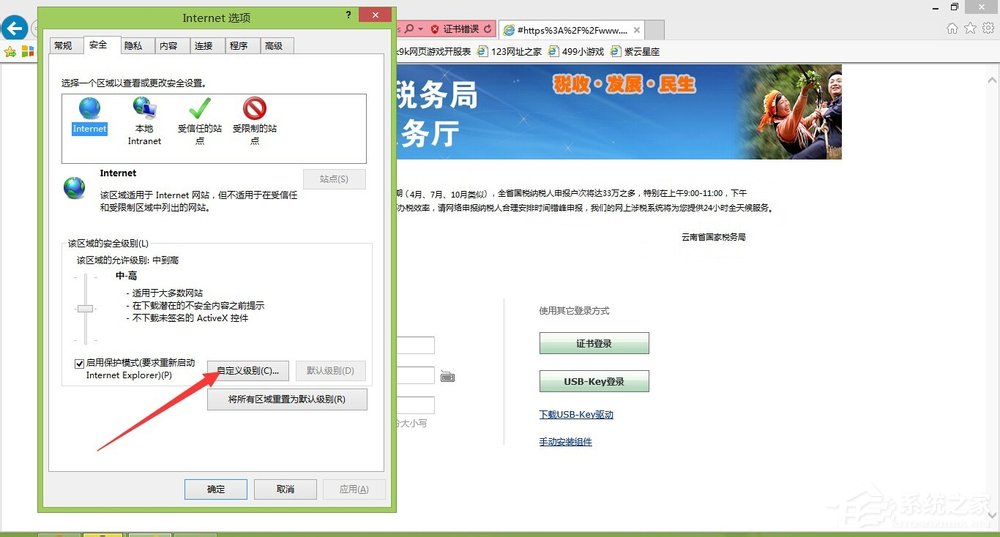
7、拖動右邊的滾動條,找到如下面圖所示的幾項,全部選擇成啟用,按確定。
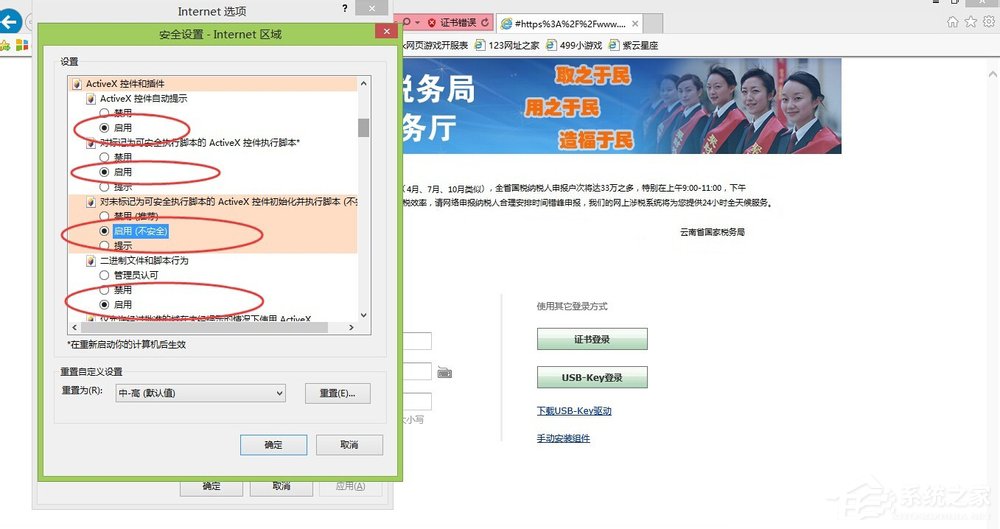
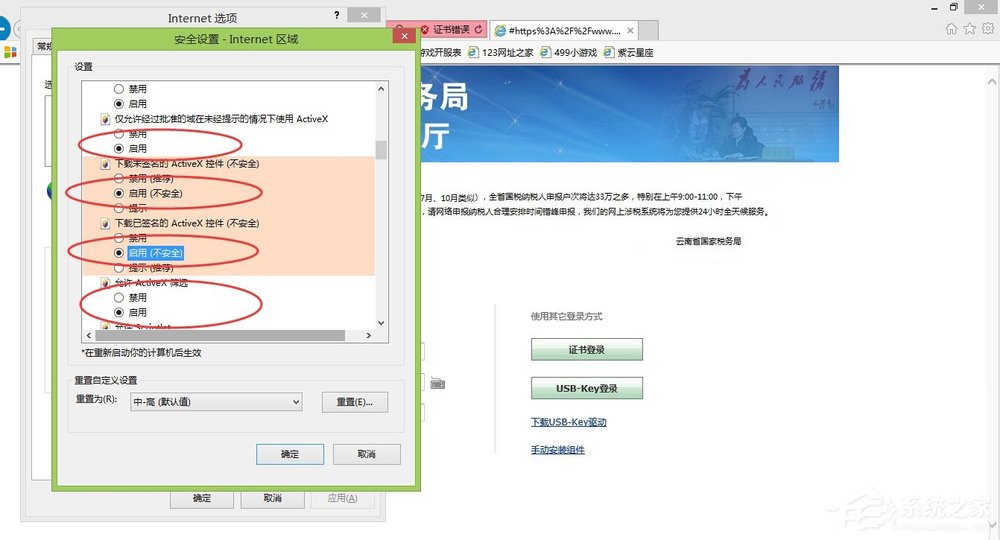
8、然後,在下圖所示的框中輸入你的用戶名,密碼,再進行打印,就可以打印了,這樣做的好處是,你不用關掉浏覽器再重新打開它,直接就可以打印。
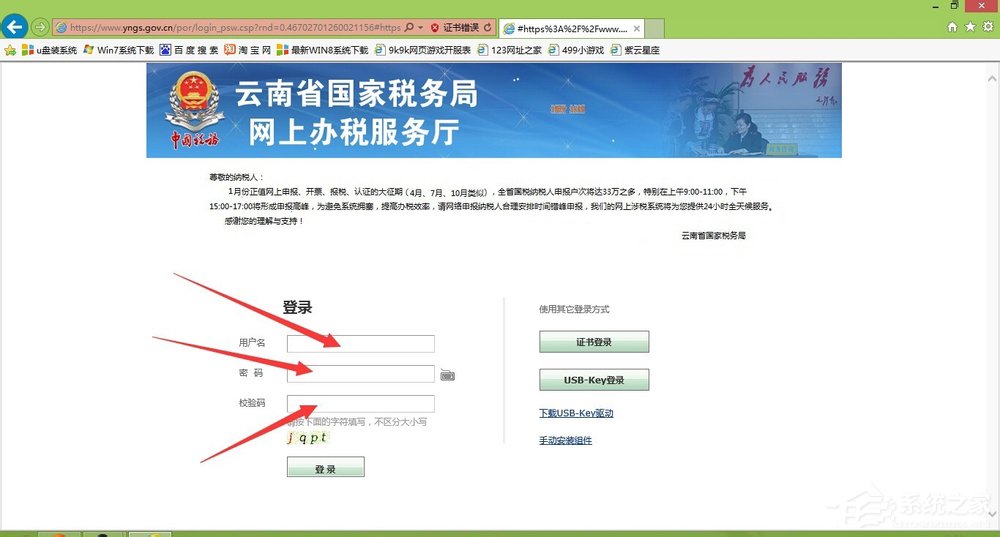
上面就是Win8打印是提示automation服務器不能創建對象的解決方法介紹了,導致無法打印主要是浏覽器安全設置問題,按上文設置下即可解決問題。